אם אתה מחפש דרכים להגביר את חווית המשחק הכוללת, במיוחד אם אתה משחק הרבה במשחקי יריות מגוף ראשון ואתה זקוק לדיוק מכוון גדול, ייתכן שהוצע לך לכבות את האצת העכבר ב-Windows 11.
במידה מסוימת, כיבוי האצת העכבר ב-Windows 11 עוזר להגביר את דיוק הכוונה והדיוק במשחק. אבל חלק מהמשחקים משתמשים כעת בקלט גולמי, שמעבד כל קלט גולמי ישירות מעכבר המשחקים שלך, ובכך מפחית את זמן האחזור של הקלט והופך את המטרה שלך למדויקת יותר, כיבוי האצת העכבר ב-Windows 11 לא נראה כל כך הכרחי עבור משחקים כאלה. אז ברמות מסוימות, הדלקה או כיבוי היא יותר החלטה המבוססת על העדפה אישית.
אם למשחקים שאתה משחק אין את תכונת הקלט הגולמי, אתה יכול לכבות את האצת העכבר כדי לראות אם זה עוזר לשפר את חווית המשחק שלך.
כיצד לכבות את האצת העכבר ב-Windows 11
האצת עכבר ב-Windows 11 מופעלת כברירת מחדל. אם אתה רגיל יותר לשחק משחקים או להשתמש במחשב שלך לעבודות אחרות על ידי כיבוי האצת העכבר, כך תוכל לעשות זאת:
- במקלדת, הקש על חלונות מפתח וסוג לוּחַ בַּקָרָה כדי לפתוח אותו.

- הצג לפי קָטֵגוֹרִיָה , ולאחר מכן בחר חומרה וסאונד .
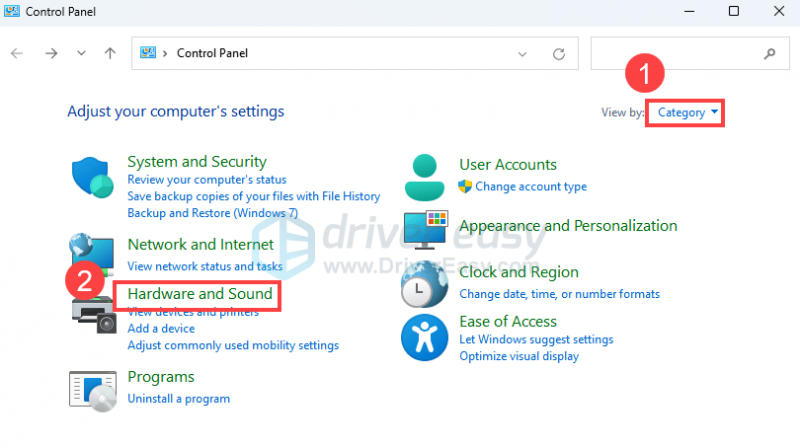
- נְקִישָׁה עַכְבָּר תחת הקטגוריה התקנים ומדפסות.
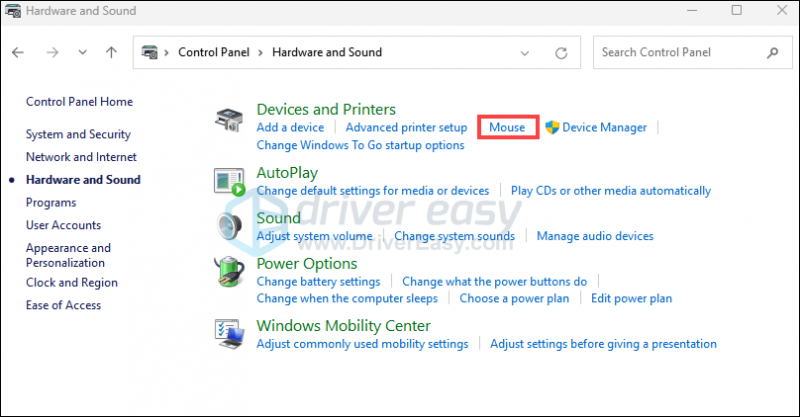
- בטל את סימון התיבה עבור שפר את דיוק המצביע , ואז לחץ לִפְנוֹת ו בְּסֵדֶר .
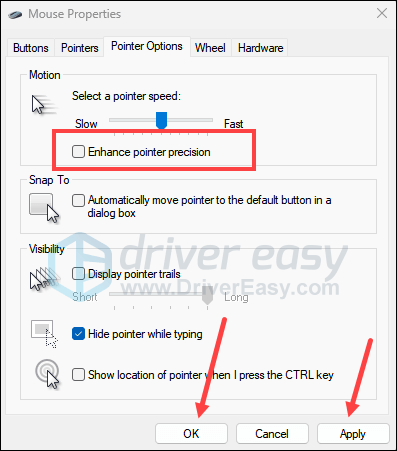
- אתה אמור להיות מסוגל להשתמש בעכבר ללא האצת עכבר כעת.
המשחק שלי עדיין מתנהג בצורה גרועה, מה לעשות הלאה?
כיבוי האצת העכבר ב-Windows 11 במידה מסוימת עוזר לשפר את הדיוק במשחקים שצריכים הרבה כוונה, אבל אם אינך רואה שום הבדל במשחק לאחר כיבוי האצת העכבר, ייתכן שתצטרך לשקול לעדכן את מנהלי ההתקן שלך, במיוחד מנהלי ההתקן של כרטיס המסך שלך.
אתה יכול לעדכן את מנהלי ההתקן באופן ידני על ידי מעבר לאתר היצרן וחיפוש מנהל ההתקן עבור דגמי המחשב וגרסת מערכת ההפעלה שלך לבד, או שאתה יכול לעשות זאת באופן אוטומטי עם Driver Easy.
Driver Easy יזהה אוטומטית את המערכת שלך וימצא את הדרייברים הנכונים עבורה. אינך צריך לדעת באיזו מערכת בדיוק פועל המחשב שלך, אינך צריך להסתכן בהורדה והתקנה של מנהל ההתקן הלא נכון, ואינך צריך לדאוג לעשות טעויות בעת ההתקנה.
אתה יכול לעדכן את מנהלי ההתקן שלך באופן אוטומטי עם אחד מהאפשרויות 7 ימי ניסיון חינם או את גרסת פרו של Driver Easy. זה לוקח רק 2 קליקים, ואתה מקבל תמיכה מלאה והתחייבות להחזר הכסף של 30 יום עם גרסת ה-Pro:
- הורד והתקן את Driver Easy.
- הפעל את Driver Easy ולחץ על סרוק עכשיו לַחְצָן. לאחר מכן, Driver Easy יסרוק את המחשב שלך ויזהה מנהלי התקנים בעייתיים.
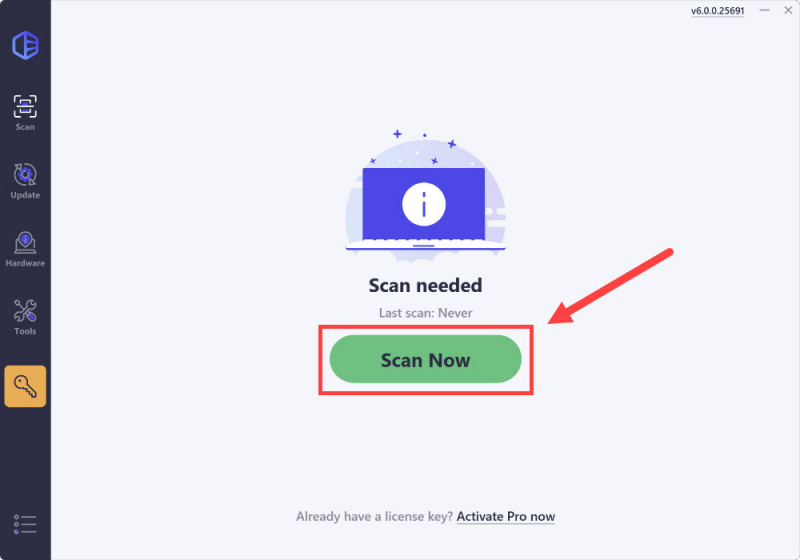
- לחץ על הפעל ועדכן לחצן ליד המכשיר המסומן כדי להוריד ולהתקין אוטומטית את הגרסה הנכונה של מנהל ההתקן הזה.
או לחץ עדכן הכל להוריד ולהתקין באופן אוטומטי את הגרסה הנכונה של כל מנהלי ההתקן שחסרים או לא מעודכנים במערכת שלך (תצטרך את גרסת פרו לשם כך - כאשר תבחר עדכן הכל, תקבל הנחיה לשדרג. אם אתה עדיין לא מוכן לרכוש את גרסת ה-Pro, Driver Easy מספק ניסיון של 7 ימים ללא עלות, ומעניק גישה לכל תכונות ה-Pro כמו הורדות מהירות והתקנה קלה. לא יחולו חיובים עד לאחר סיום תקופת הניסיון של 7 ימים.)
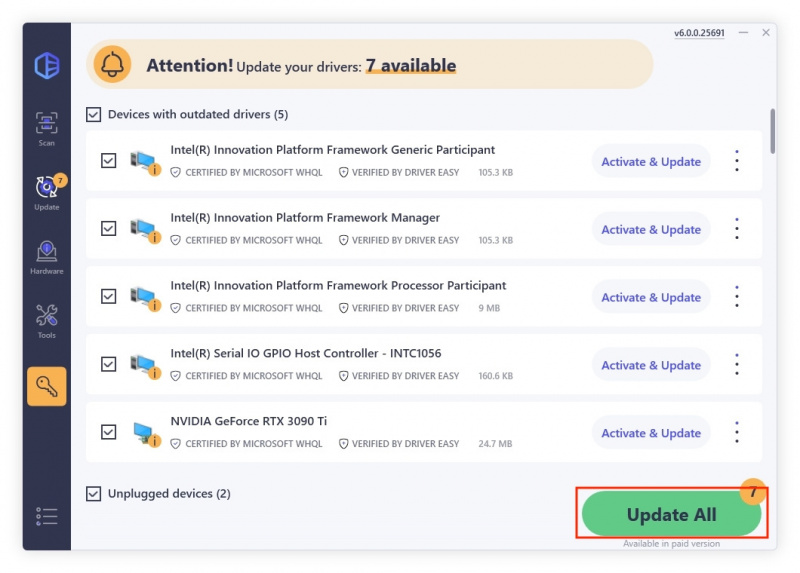
- לאחר העדכון, הפעל מחדש את המחשב כדי להיכנס לתוקף.
אם אתה מעוניין לשפר את חווית המשחק הכוללת בדרכים אחרות, הנה כמה פוסטים לעיונך:
- כיצד להגדיל FPS [טיפים שימושיים 2024]
- כיצד לתקן גמגום במשחק עם FPS גבוה 2024
- כיצד לתקן FPS נמוך בזמן משחקים - טיפים של 2024
תודה שקראת את הפוסט הזה. אם יש לך הצעות אחרות, אנא אל תהסס לשתף אותנו בקטע התגובות.


![[נפתר] Resident Evil Village fps טיפות במחשב האישי](https://letmeknow.ch/img/program-issues/37/resident-evil-village-fps-drops-pc.jpg)



